电脑ping怎么查看win7 win7如何查询电脑的ping
更新时间:2021-08-10 16:58:33作者:huige
我们在电脑中玩游戏的过程中,当ping值过高的话就会出现操作延迟卡顿的情况,所以我们可以查看ping值来了解一下,但是很多用户并不知道win7怎么查看电脑ping,方法也不难,本文将给大家分享一下win7查询电脑的ping的详细图文步骤给大家参考吧。
具体方法如下:
1、首先在win7中选择电脑开始——》运行,在运行框里面输入cmd,然后点击确定;
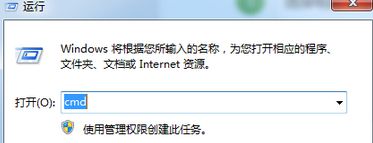
2、进入控制台界面,然后在控制台中输入ipconfig。会出现相应的一些ip地址。找到相应的ip地址。如果你是无线网,就找到无线网的ip地址,如果你是有限网就找到有线网的地址。(这里我的是无线网ip地址);
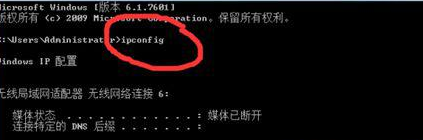
3、在控制台下,输入“ping 你的ip地址”。如果正常,会收到图中所示的信息。其中平均(可能有的控制台是“average”)代表的就是你的平均ping值,有时候我们会使用”ping 你的ip地址 -t“指令来实时测ping值。但是我不建议这么做,因为控制台一直在滚动,不容易查看平均的ping值;
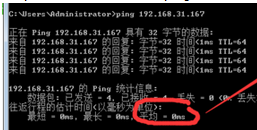
4、如果你想测试一些网站的信息,你可以输入ping 网站的地址,然后就可以看到网站的ping值了;
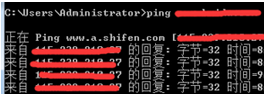
5、你也可以利用在线测ping值的方法进行ping值的测试,一般情况下不会有太大的误差。
上述便是电脑ping怎么查看win7的详细内容,有这个需要的用户们可以按照上面的方法来进行查看就可以了,大家可以尝试一下。
电脑ping怎么查看win7 win7如何查询电脑的ping相关教程
- 怎么查电脑型号配置win7 win7如何查询电脑的型号配置
- Win7电脑配置如何查看?Win7查看电脑配置的方法
- win7电脑序列号怎么查询 win7电脑的序列号从哪儿看
- Win7电脑配置如何查看?Win7查看电脑配置的方法
- Win7电脑配置如何查看?Win7查看电脑配置的方法
- 如何查看win7电脑计划任务 查看win7电脑计划任务的方法
- Win7电脑配置如何查看?Win7查看电脑配置的方法
- Win7电脑配置怎么查看?Win7电脑配置查看的方法
- win7防火墙开启ping方法 win7防火墙怎么允许ping
- 怎么查看win7电脑剪贴记录 win7如何查看剪切板记录
- Win11怎么用U盘安装 Win11系统U盘安装教程
- Win10如何删除登录账号 Win10删除登录账号的方法
- win7系统分区教程
- win7共享打印机用户名和密码每次都要输入怎么办
- Win7连接不上网络错误代码651
- Win7防火墙提示“错误3:系统找不到指定路径”的解决措施
热门推荐
win7系统教程推荐
- 1 win7电脑定时开机怎么设置 win7系统设置定时开机方法
- 2 win7玩魔兽争霸3提示内存不足解决方法
- 3 最新可用的win7专业版激活码 win7专业版永久激活码合集2022
- 4 星际争霸win7全屏设置方法 星际争霸如何全屏win7
- 5 星际争霸win7打不开怎么回事 win7星际争霸无法启动如何处理
- 6 win7电脑截屏的快捷键是什么 win7电脑怎样截屏快捷键
- 7 win7怎么更改屏幕亮度 win7改屏幕亮度设置方法
- 8 win7管理员账户被停用怎么办 win7管理员账户被停用如何解决
- 9 win7如何清理c盘空间不影响系统 win7怎么清理c盘空间而不影响正常使用
- 10 win7显示内存不足怎么解决 win7经常显示内存不足怎么办

